
Në këtë mësim në Adobe Photoshop, ne do të mësojmë të bëjmë imazhet tona (dhe jo vetëm) dhe fotot me korniza të ndryshme.
Krijimi i një kuadri në Photoshop
Ka disa mundësi për kuadrin që mund të krijohet duke përdorur programin. Tjetra, ne i konsiderojmë mjetet themelore që mund të përdoren për të zgjidhur këtë detyrë.Opsioni 1: kornizë e thjeshtë e shiritit
- Hapni një foto në Photoshop dhe shpërndani të gjithë imazhin e kombinimit Ctrl + A. . Pastaj shkoni në menu "Alokimi" Dhe zgjidhni paragrafin "Modifikimi - Kufiri".
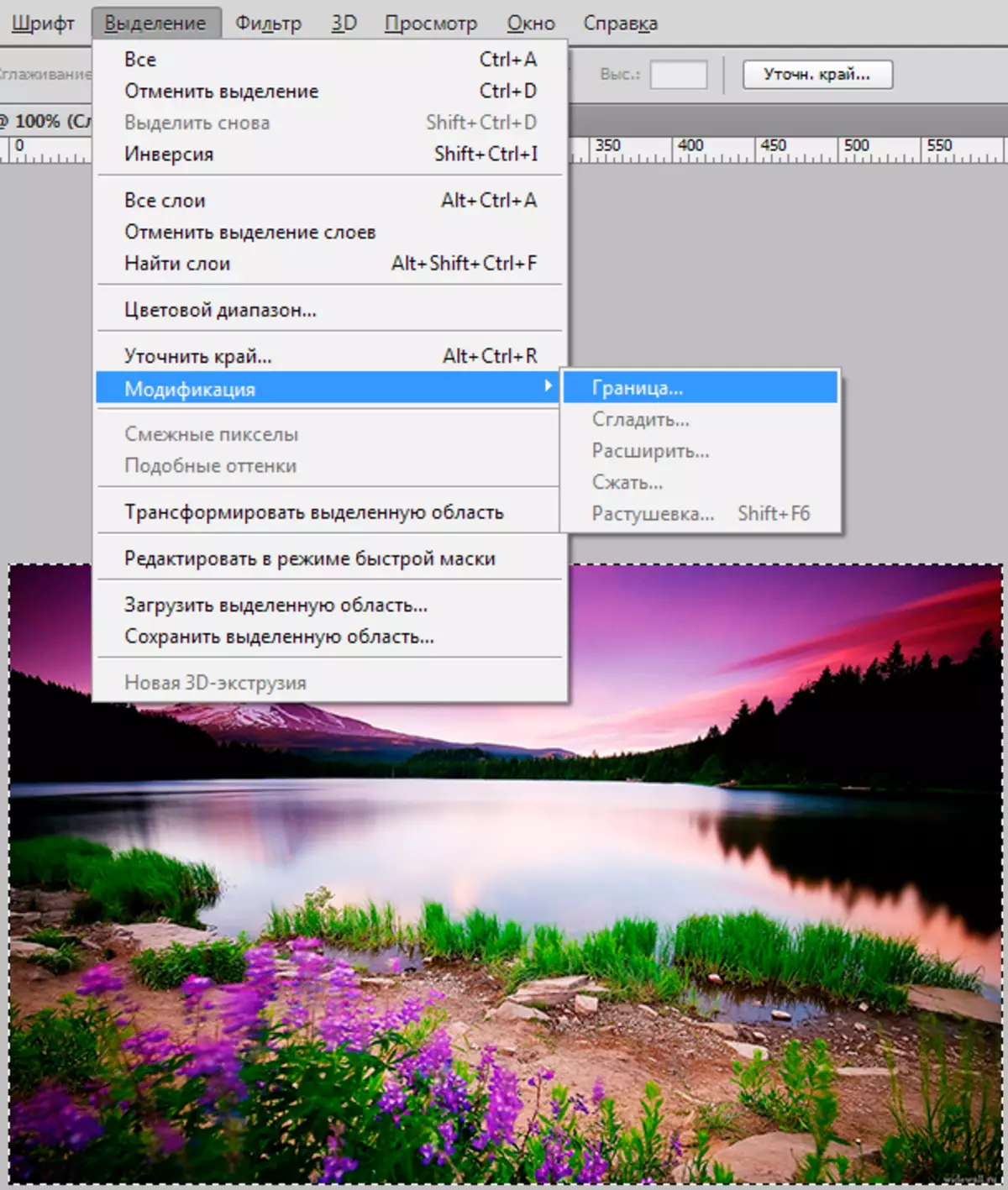
- Ne specifikojmë madhësinë e kërkuar për kornizën.
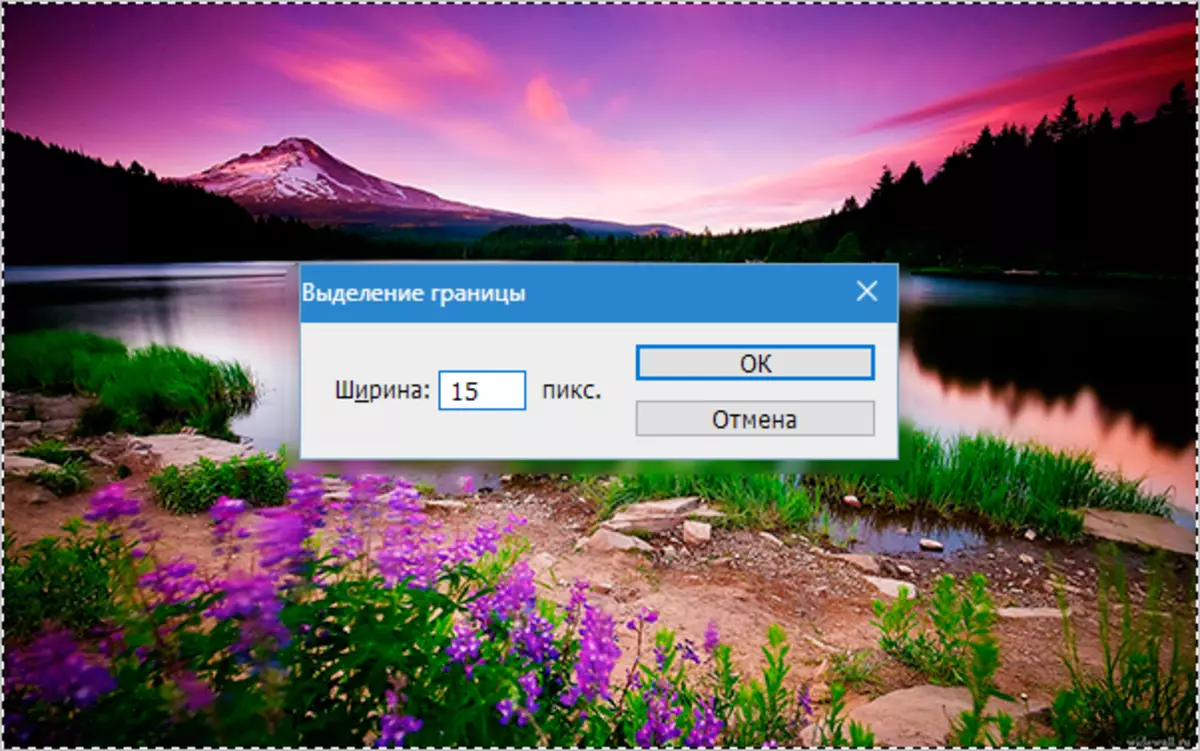
- Zgjidhni mjetin "Rajoni drejtkëndëshe".
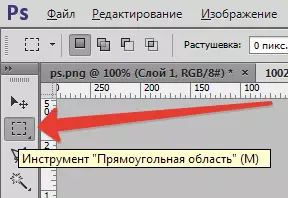
- Djathtas-klikoni mbi përzgjedhjen dhe zgjidhni "Run".
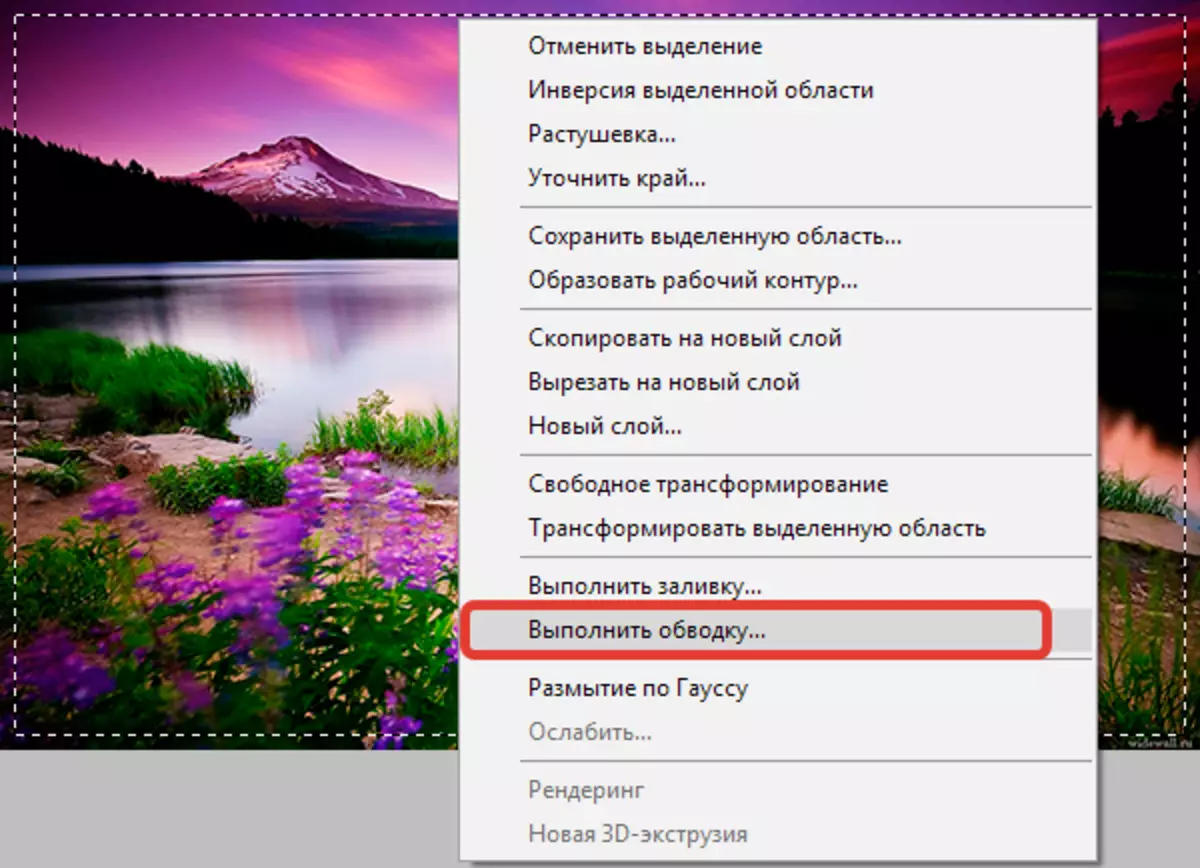
- Vendosni parametrat.
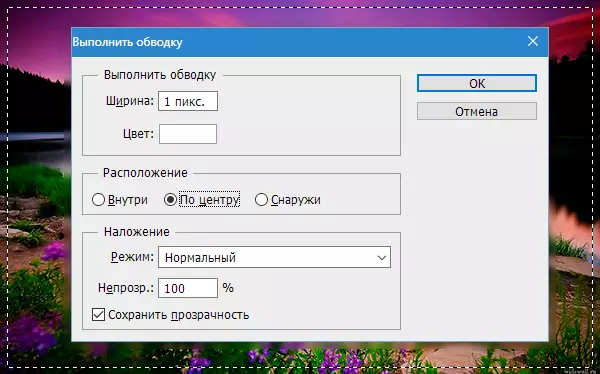
- Hiq përzgjedhjen (Ctrl + D) . Rezultati përfundimtar:

Opsioni 2: Qoshet e rrumbullakosura
- Për këndvështrimin e këndeve të fotografisë, zgjidhni mjetin "Drejtkëndësh me qoshe të rrumbullakosura".
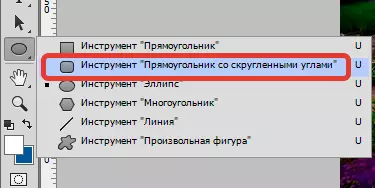
- Në panelin e lartë unë do të festoj artikullin "Circuit".

- Ne vendosim rreze të rrumbullakosjes së qosheve për drejtkëndëshin.
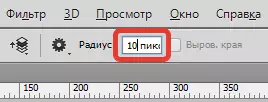
- Ne tërheqim kontur, shtypni PKM dhe e transformojmë atë në përzgjedhjen.
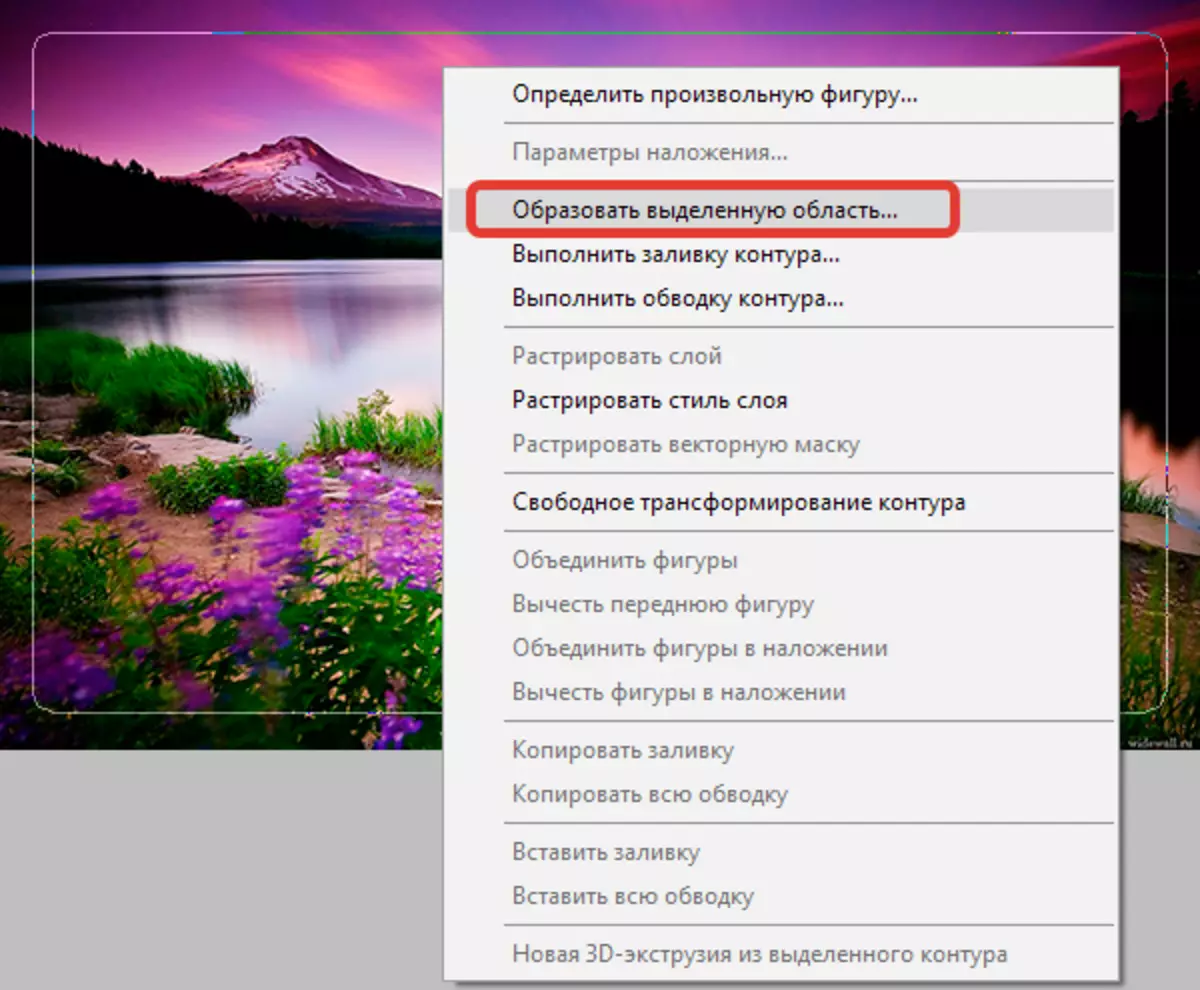
- Vlera për vendbanimin tregon "0".
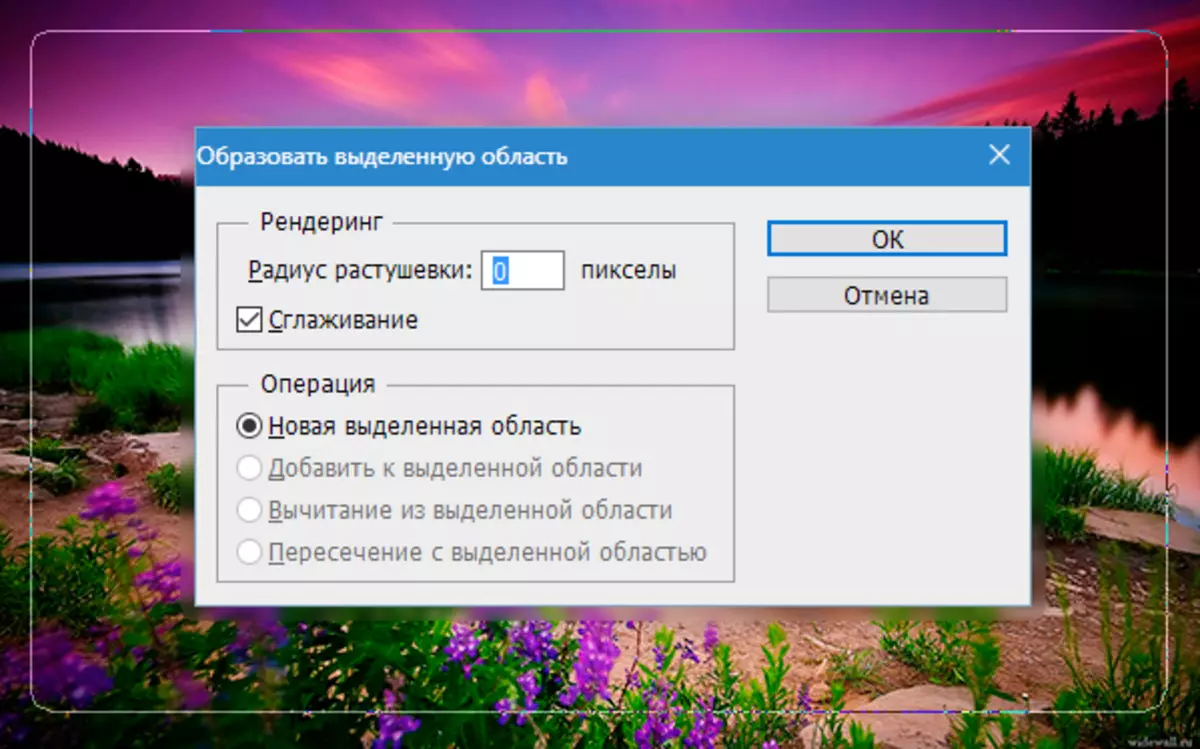
Rezultati:

- Invert kombinimin e zonës Ctrl + Shift + I , Të krijojë një shtresë të re dhe të plotësoni alokimin me çdo ngjyrë, në diskrecionin tuaj.

Opsioni 3: Kornizë me skajet e fjongo
- Ne përsërisim veprimin për të krijuar një kufi për kornizën e parë. Pastaj ndizni modalitetin e shpejtë të maskës ( Kyç Q.).

- Tjetra, shkoni në menu "Filter - prek - Airbrush".
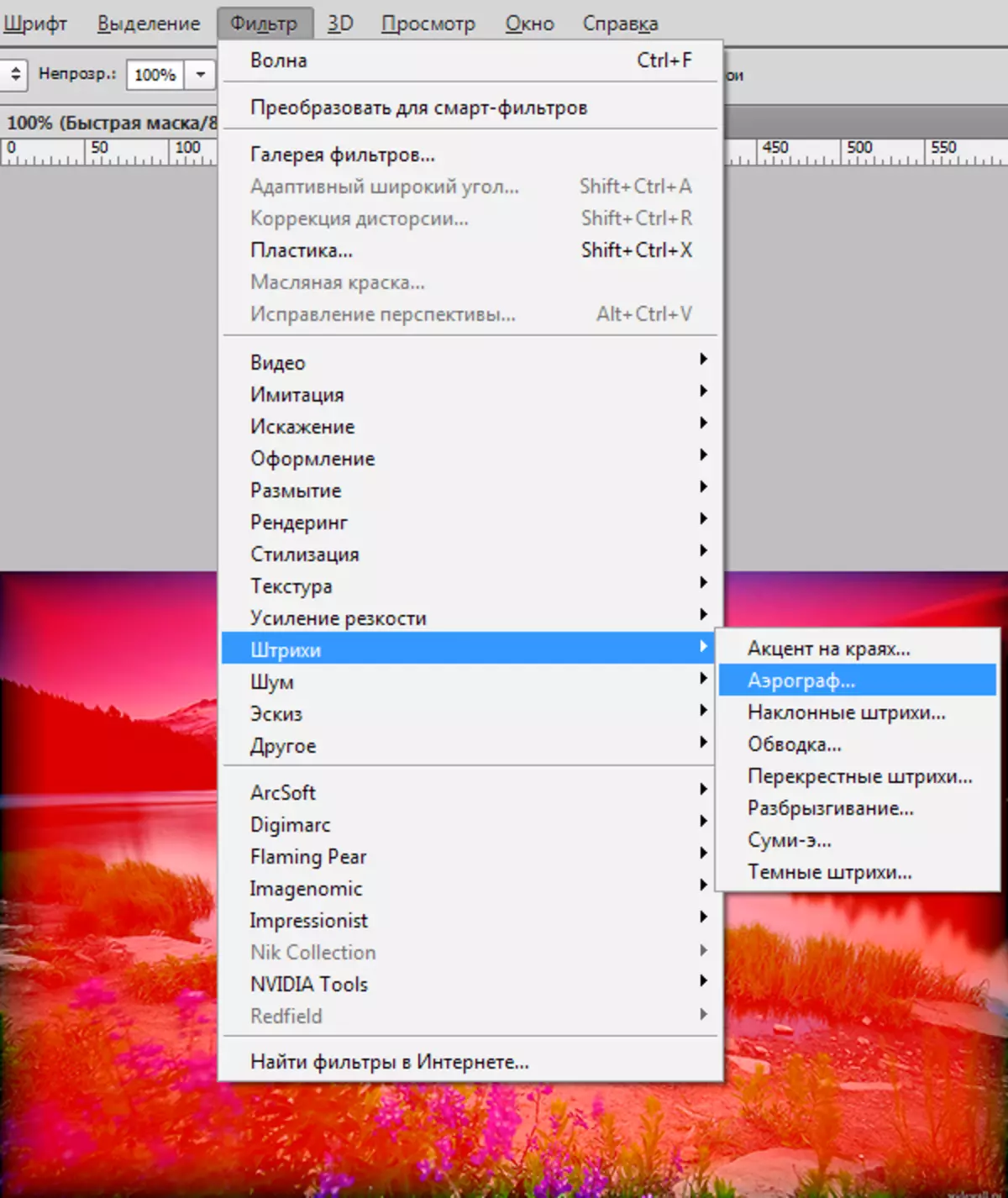
- Personalizoni filtrin në diskrecionin tuaj.
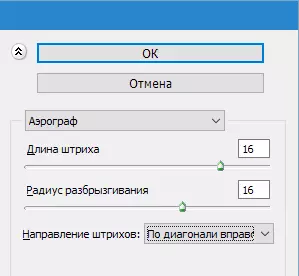
Rezulton:

- Fikni modalitetin e maskës së shpejtë ( Kyç Q. ) dhe plotësoni përzgjedhjen që rezulton me ngjyrë, për shembull, e zezë. Bëni më mirë në shtresën e re. Hiq përzgjedhjen ( Ctrl + D.).

Opsioni 4: Kornizë me tranzicionin e rritur
- Zgjidhni mjetin "Rajoni drejtkëndëshe" dhe të nxjerrë kornizën në foton tonë, dhe pastaj të përmbysni përzgjedhjen ( Ctrl + Shift + I).

- Aktivizo modalitetin e shpejtë të maskës ( Kyç Q. ) Dhe disa herë ne përdorim filtrin "Dizajn - fragment" . Numri i aplikacioneve në diskrecionin tuaj.
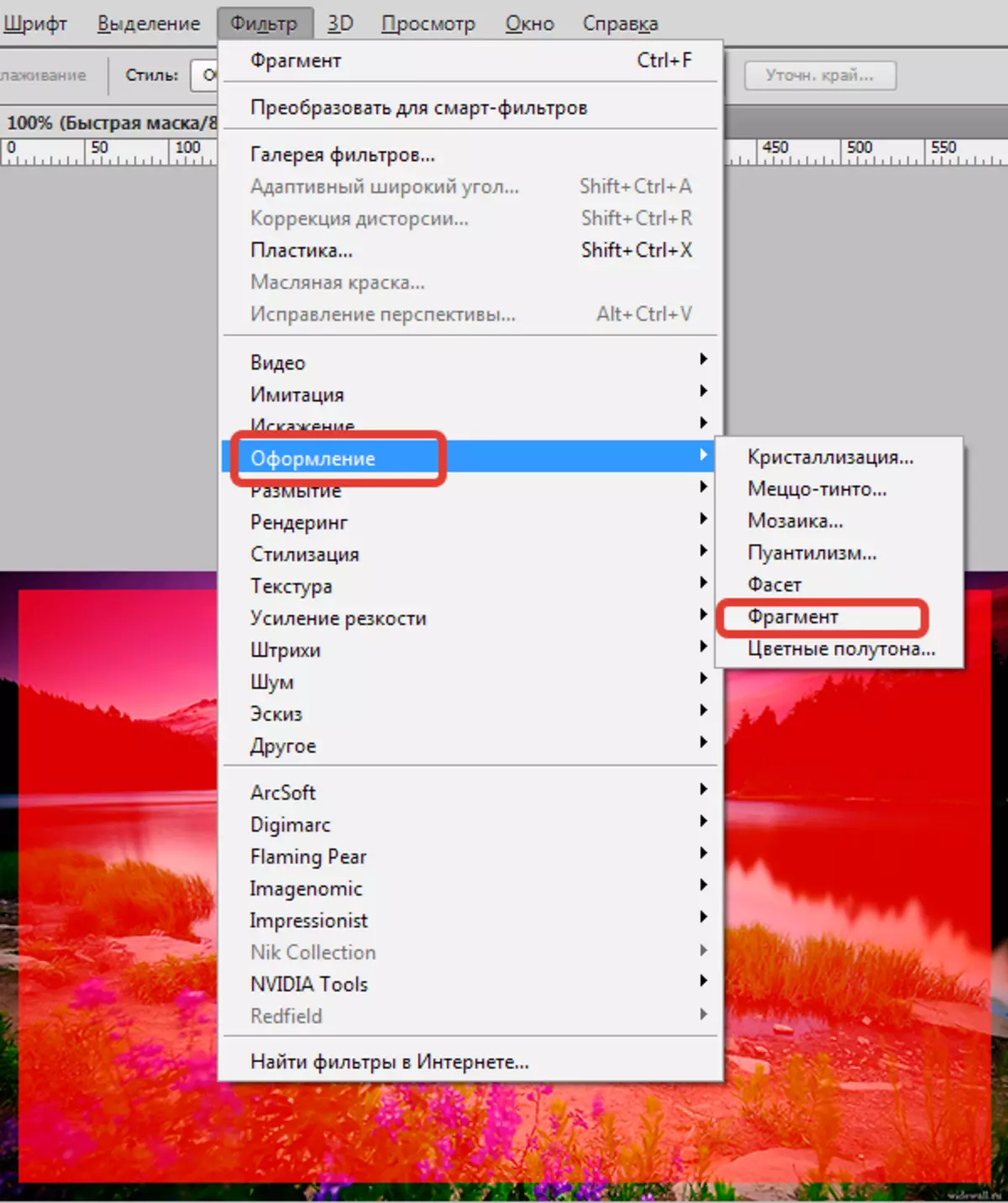
Ne marrim përafërsisht:

- Fikni maskën e shpejtë dhe plotësoni përzgjedhjen me ngjyrën e zgjedhur në shtresën e re.

Mundësi të tilla interesante për kornizat që mësuam se si të krijojmë në këtë mësim. Tani fotot tuaja do të ekzekutohen siç duhet.
